Jak korzystać z szybkiego uruchamiania, aby skrócić czas uruchamiania systemu Windows?
Różne / / February 11, 2022
Jednym z programów, który mnie denerwował, był Nożyczek ekranu OneNote; prostym powodem jest to, że uruchamia się na moim komputerze, mimo że go nie potrzebuję. Aplikacje, które uruchamiają się w momencie uruchomienia komputera, to duże plemię — od najistotniejszego takie jak twój firewall i antywirus na kilka nieistotnych, których nie potrzebujesz w tle zawsze. Zmniejszają również szybkość uruchamiania komputera.
Wyłączenie uruchamiania z poszczególnych opcji programu zabiera czas. Wtedy zwracasz się do narzędzia takiego jak Szybkie uruchamianie.
Szybkie uruchamianie (wer.2.8) to „narzędzie centralnego zarządzania” do monitorowania wszystkich elementów startowych i selektywnego dodawania, usuwania, edytowania lub wyłączania ich poprawić czasy uruchamiania. Quick Startup poważnie traktuje swoją rolę monitorowania, pobierając informacje o produkcie dla elementów startowych. To natychmiast informuje, czy ta nieznana pozycja na liście startowej jest godna zaufania, czy powinna zostać zabita.
Quick Startup to 3,8 MB do pobrania i jest to 32-bitowy program Windows 7/XP/2003/Vista. Możesz uniknąć instalacji opcjonalnego paska narzędzi Ask.com podczas instalacji. To jest ekran, który pojawia się po pierwszym uruchomieniu szybkiego uruchamiania.
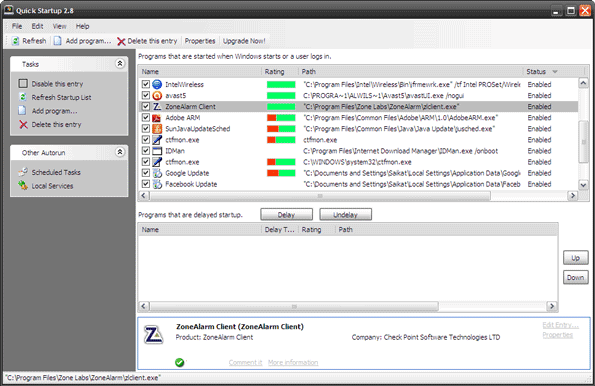
Zdecyduj się na wiarygodność programu
Czasami lista startowa jest bardzo zapełniona. Możesz nie znać nazwy wszystkich programów. Quick Startup pomaga, podając podstawowe informacje o produkcie w wybranym programie. Przekonany, że może to stanowić zagrożenie – usuń to. Nieco niepewny… możesz go wyłączyć i wyszukać więcej informacji w Google, klikając element prawym przyciskiem myszy.
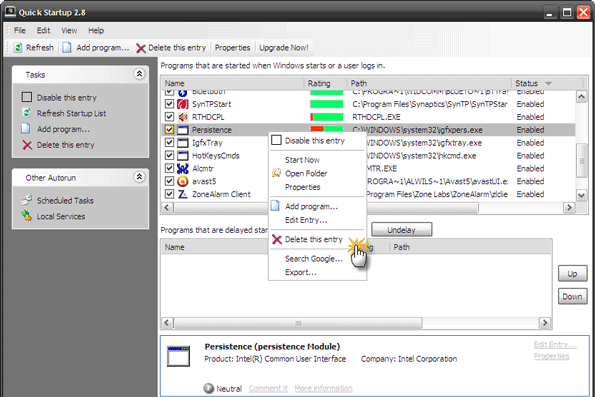
Zdecyduj o wyłączeniu, opóźnieniu lub usunięciu
Programy spowalniające czas uruchamiania komputera można obsługiwać, usuwając zaznaczenie pola wyboru przed wpisem. Jeśli masz pewność, że nie potrzebujesz już wpisu, możesz całkowicie usunąć go z listy, klikając „Usuń ten wpis”. Istnieje również środkowa opcja opóźnienia programu startowego. Możesz ustawić czas opóźnienia, wybierając jeden z dostępnych opcji.
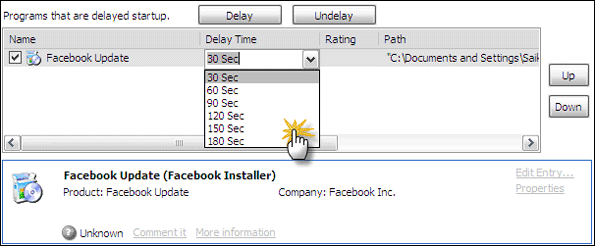
Możesz także edytować dowolny z istniejących elementów na liście, aby zmienić ich lokalizację startową, zmienić opis programu lub zaktualizować wiersz poleceń używany do uruchamiania elementu.
Możesz także samodzielnie dodać program do jednego z folderów startowych (np. dialer ISP, kalendarz, lista rzeczy do zrobienia itp.). Kliknij Dodaj program pod Zadania. Wprowadź nazwę konkretnej aplikacji w oknie dialogowym i wprowadź ścieżkę katalogu pliku programu w Ścieżka/polecenie Pole linii. Możesz także wyszukiwać i przeglądać plik za pomocą Znajdować przycisk.
Efektywne zarządzanie elementami startowymi może wiele wpłynąć na szybkość rozruchu. Zapanuj nad komputerem i przyspiesz go dzięki funkcji szybkiego uruchamiania.
Ostatnia aktualizacja: 07.02.2022 r.
Powyższy artykuł może zawierać linki afiliacyjne, które pomagają we wspieraniu Guiding Tech. Nie wpływa to jednak na naszą rzetelność redakcyjną. Treść pozostaje bezstronna i autentyczna.



